本教程是向大家介绍利用CorelDRAW制作漂亮的积雪字体特效过程,字体非常漂亮,教程难度不是很大,学了一遍觉得教程很不错,转发过来,希望大家通过本篇教程,能熟练掌握CorelDRAW技巧使用!
最终效果:

一、输入文字并选择一种比较粗的字体
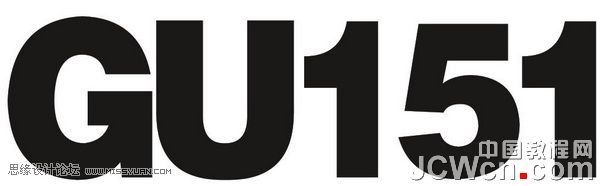
二、设置你喜欢的渐变颜色

三、用贝塞尔曲线画出雪的基本形状
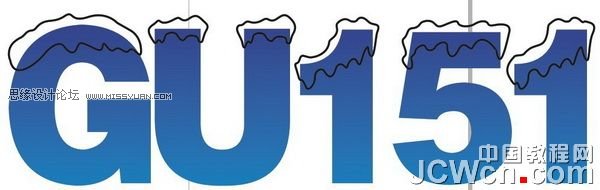
四、选择刚才所画的雪形状,按“+”号复制一份与文字焊接
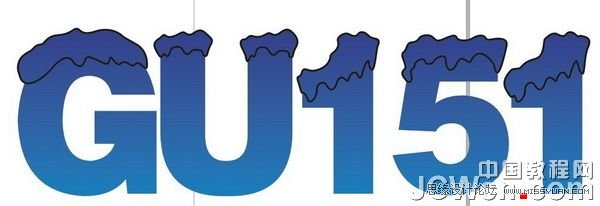
五、选择雪形状,将其放入文字内部,调整相应位置
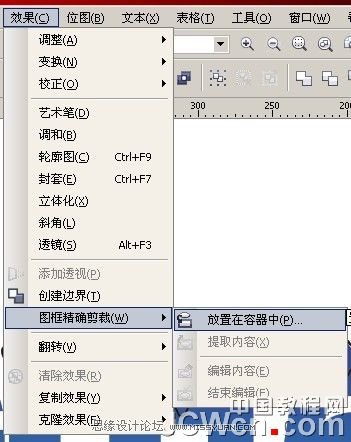
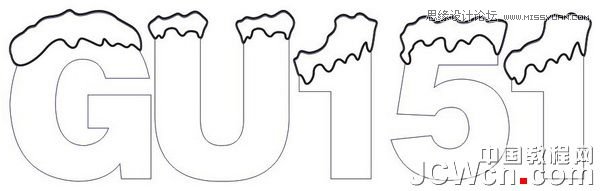
六、去掉轮廓填充白色,并复制一份放置后面填30%灰

七、使用调和工具,让雪面层跟30%灰阴影层进行调和
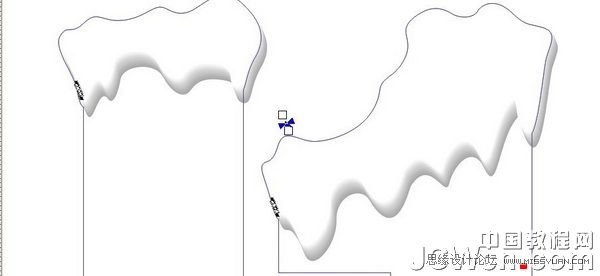
八、添加一些图形修饰,使文字更好看一些。去掉所有轮廓,大功告成
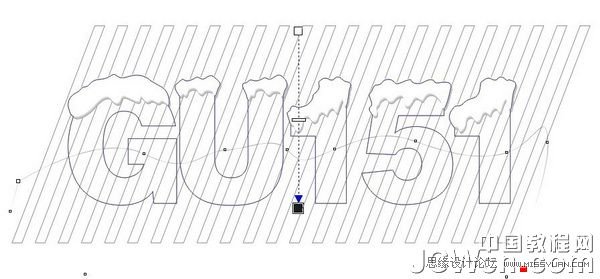

以上就是CorelDRAW制作漂亮的积雪字体特效过程,希望大家喜欢本教程!
新闻热点
疑难解答